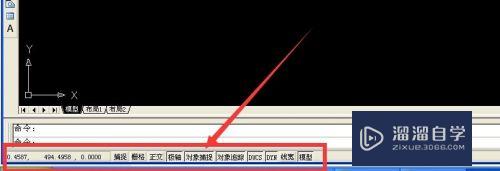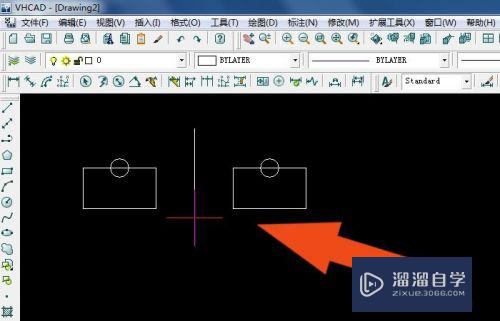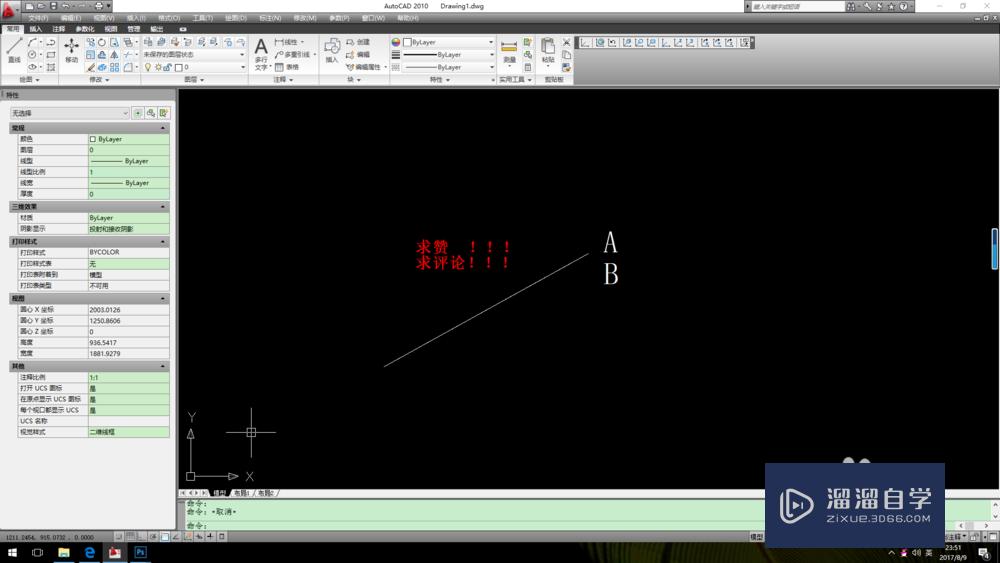CAD文件选项卡不显示怎么处理(cad文件选项卡不显示怎么处理掉)优质
CAD能以多种方式创建直线。圆。椭圆。多边形。条样曲线等基本图形对象。但要是有这些功能。我们需要借助软件的选项卡。可是CAD文件选项卡不显示怎么处理?大家可以参考下面的解决方法。
如果您是第一次学习“CAD”那么可以点击这里。免费观看CAD最新课程>>
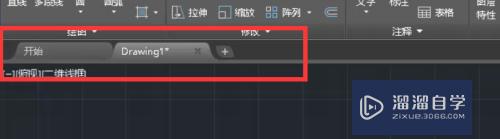
工具/软件
硬件型号:神舟(HASEE)战神Z7-DA7NP
系统版本:Windows7
所需软件:CAD2014
方法/步骤
第1步
在使用CAD时。通常是借助于文件选项卡进行文档的切换。但是有时会遇到选项卡消失的情况。


第2步
点击左上角的CAD标志。选择“选项”。
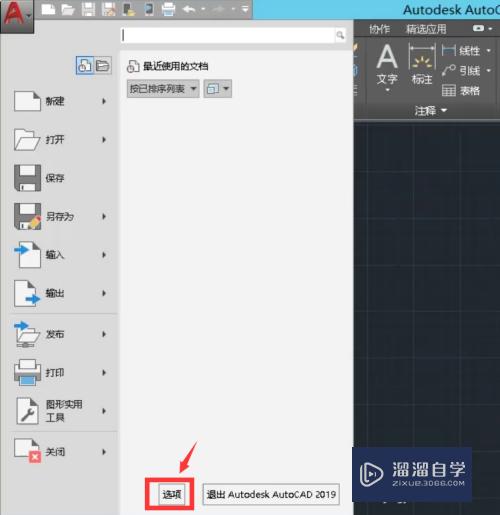
第3步
此时弹出选项窗口。在“显示”菜单栏下面。能够找到“显示文件选项卡”。在前面打钩保存即可。
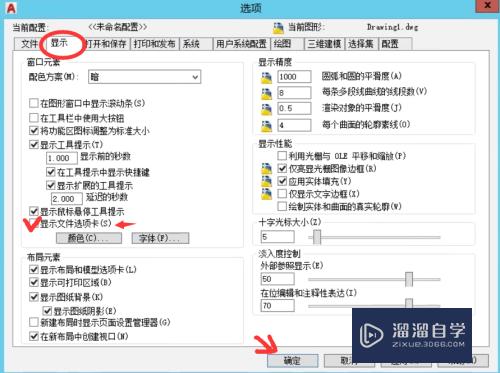
第4步
此时就能看到文件选项卡显示出来了。
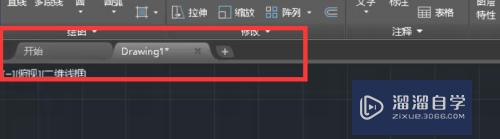
第5步
或者是通过“op”指令。并回车显示“选项”窗口。
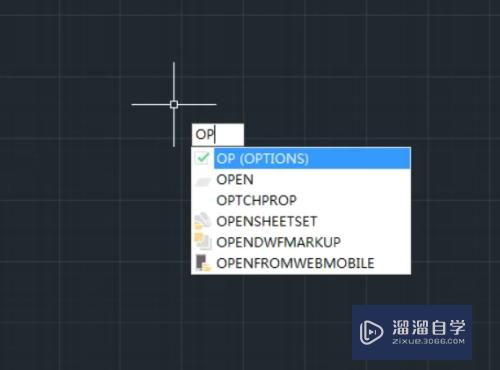
第6步
回车后弹出选项窗口如下。和步骤3一样。
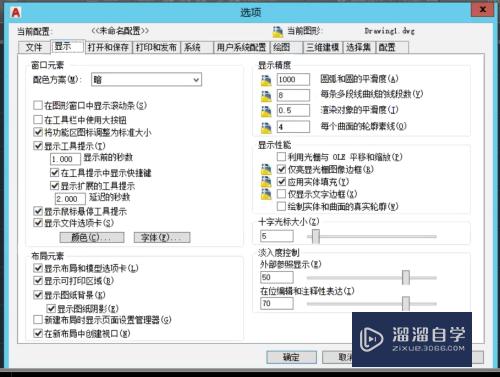
以上关于“CAD文件选项卡不显示怎么处理(cad文件选项卡不显示怎么处理掉)”的内容小渲今天就介绍到这里。希望这篇文章能够帮助到小伙伴们解决问题。如果觉得教程不详细的话。可以在本站搜索相关的教程学习哦!
更多精选教程文章推荐
以上是由资深渲染大师 小渲 整理编辑的,如果觉得对你有帮助,可以收藏或分享给身边的人
本文标题:CAD文件选项卡不显示怎么处理(cad文件选项卡不显示怎么处理掉)
本文地址:http://www.hszkedu.com/70239.html ,转载请注明来源:云渲染教程网
友情提示:本站内容均为网友发布,并不代表本站立场,如果本站的信息无意侵犯了您的版权,请联系我们及时处理,分享目的仅供大家学习与参考,不代表云渲染农场的立场!
本文地址:http://www.hszkedu.com/70239.html ,转载请注明来源:云渲染教程网
友情提示:本站内容均为网友发布,并不代表本站立场,如果本站的信息无意侵犯了您的版权,请联系我们及时处理,分享目的仅供大家学习与参考,不代表云渲染农场的立场!